如何关闭Windows10防火墙(快速、简便的关闭Windows10防火墙设置)
作为操作系统的一部分,Windows10内置了防火墙功能,用于保护电脑免受潜在的网络威胁。然而,在某些情况下,用户可能需要暂时关闭防火墙,以便允许特定的网络连接或软件使用。本文将向您展示如何快速、简便地关闭Windows10防火墙。
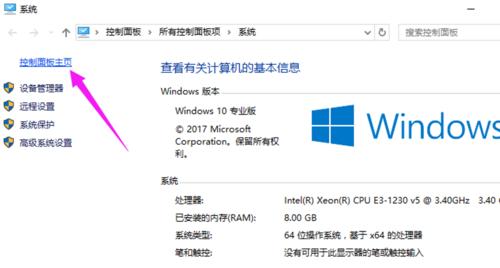
一:什么是防火墙
防火墙是一种网络安全工具,旨在检测和阻止未经授权的网络访问。它通过监视传入和传出的网络数据流量,并根据事先设定的规则来决定允许或拒绝访问。
二:为什么要关闭防火墙
关闭防火墙可能是为了使特定的网络服务、程序或游戏正常运行。有时,某些应用程序需要特定的端口才能与互联网上的服务器通信,而防火墙默认会阻止这些端口的访问。
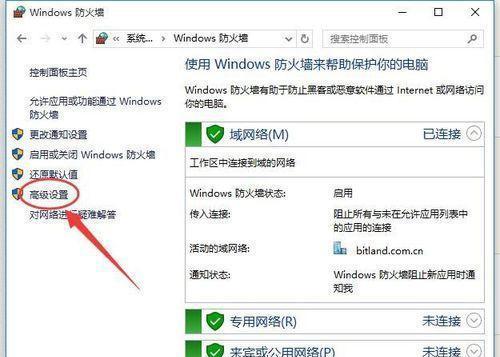
三:关闭防火墙可能带来的风险
关闭防火墙可能会使您的计算机暴露在潜在的网络攻击和恶意软件感染的风险中。在关闭防火墙之前,请确保您信任并了解要访问的网络资源或应用程序。
四:关闭Windows10防火墙的步骤
1.打开控制面板:点击Windows图标并输入“控制面板”。
2.在控制面板中选择“WindowsDefender防火墙”。

3.在左侧面板中,点击“启用或关闭WindowsDefender防火墙”选项。
五:选择关闭防火墙
在“自定义设置”下,有两个选项:“关闭WindowsDefender防火墙”和“关闭入站连接保护”。您可以根据需要选择关闭其中一个或全部。
六:关闭防火墙的替代方法
您还可以通过在命令提示符窗口中运行特定的命令来关闭防火墙。打开命令提示符窗口,并键入“netshadvfirewallsetallprofilesstateoff”,然后按下回车键即可。
七:临时禁用防火墙
如果您只想暂时禁用防火墙,而不是完全关闭它,可以通过控制面板中的“自定义设置”选项来完成。
八:关闭防火墙后的注意事项
一旦关闭防火墙,您的计算机将无法自动阻止潜在的网络攻击和恶意软件感染。请确保只关闭防火墙以允许可信任的网络连接或应用程序,并及时重新启用以保护您的计算机。
九:重新启用防火墙
重新启用防火墙非常简单,只需按照上述步骤打开“WindowsDefender防火墙”选项,并选择“启用WindowsDefender防火墙”。
十:注意事项
关闭防火墙可能会导致您的计算机面临安全风险,因此建议在不再需要关闭防火墙的情况下及时重新启用。
十一:防火墙对电脑安全的重要性
防火墙是保护计算机免受网络攻击和恶意软件感染的重要组成部分。它可以帮助您过滤无效和危险的网络连接,并提供一个安全的互联网环境。
十二:定期更新防火墙设置
即使您关闭了防火墙,也建议您定期更新和监控防火墙设置,以确保最佳的网络安全性。
十三:安全软件的重要性
除了防火墙外,还建议使用可靠的安全软件来提供全面的计算机保护。安全软件可以检测和阻止恶意软件,并提供实时保护。
十四:了解网络安全
对于更高级的用户,了解网络安全的基本原则和最佳实践非常重要。这将使您能够更好地保护自己和您的计算机免受网络攻击。
十五:
关闭Windows10防火墙可能是为了允许特定的网络连接或应用程序正常运行。然而,在关闭防火墙之前,请确保您了解风险,并只关闭防火墙以允许可信任的资源或应用程序访问。记得随时重新启用防火墙以确保计算机的安全性。
标签: 关闭防火墙
相关文章

最新评论